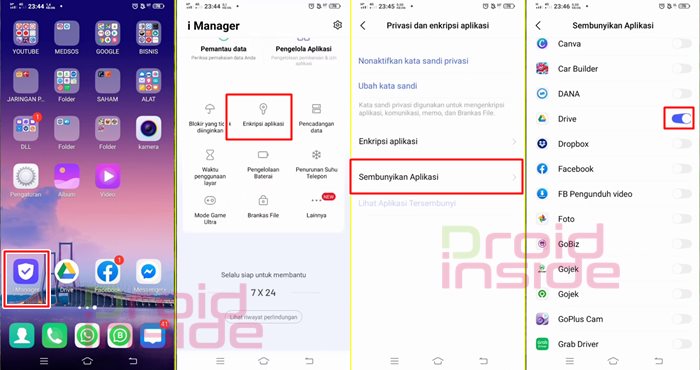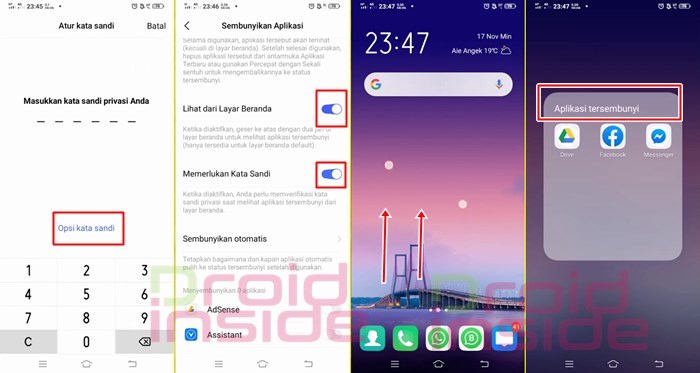Ada beberapa langkah yang bisa kamu lakukan untuk menyembunyikan aplikasi di Hp Vivo. Fitur ini ada di ponsel Vivo yang bisa kamu manfaatkan untuk menjaga privasi. Artinya orang lain tidak akan dapat melihat aplikasi terinstal, dan memerlukan kode tertentu yang cuma kamu yang tahu untuk membukanya.
Dengan tidak memunculkan aplikasi pada layar, maka orang lain tidak bisa sembarangan membukanya. Dengan fitur bawaan yang dimiliki brand ini, kamu tidak perlu repot mengunduh aplikasi pihak ketiga untuk menyembunyikan aplikasi di Hp Vivo. Lalu bagaimanakah caranya? Ulasannya dari Droidinside dibawah ini.
Menyembunyikan Aplikasi Di Hp Vivo
Ponsel Vivo dibekali dengan iManager yang merupakan aplikasi yang cukup berguna untuk penggunaan sehari-hari. Mirip seperti aplikasi keamanan pada hp Xiaomi yang sama untuk menyembunyikan aplikasi juga. Kamu bisa menggunakannya.
Ada juga yang metodenya menyembunyikan dari ikon aplikasi melalui launcher. Dan ditambah lagi melalui pengaturan android kamu bisa melakukannya juga.
1. Menyembunyikan Aplikasi Di Hp Vivo Dengan iManager
Aplikasi ini default ada di ponsel Vivo yang sudah sejak lama. Menggunakan aplikasi bawaan tersebut kamu tidak perlu menambah aplikasi tambahan. Langkahnya:
- Buka aplikasi iManager (pada beranda atau dari semua aplikasi ponsel ini)
- Setelah terbuka, geser layar ke atas
- Pilih Enkripsi Aplikasi
- Buatlah sandi dengan angka (jangan sampai lupa)
- Verifikasikan Kata Sandi Baru dengan memasukkan kata sandi tadi
- Klik Sembunyikan Aplikasi
- Geser ke bawah
- Klik pada aplikasi yang ingin kamu sembunyikan (pilih Oke kalau ada pesan muncul)
- Aplikasi di layar utama sudah disembunyikan
![3 Tips Menyembunyikan Aplikasi Di Hp Vivo sembunyikan aplikasi vivo dengan imanager]()
Beberapa pengaturan yang perlu kamu tahu saat menyembunyikan aplikasi di Hp Vivo menggunakan iManager saat berada pada menu Sembunyikan Aplikasi diantaranya adalah:
- Opsi Kata Sandi pada saat membuat kata sandi baru bisa kamu klik, ini akan ada pilihan untuk menggunakan pola atau kata sandi angka
- Lihat Dari Layar Beranda apabila diaktifkan, maka untuk mengakses aplikasi tersembunyi adalah dengan swipe 2 jari layar utama dari bawah ke atas. Sehingga aplikasi tersembunyi dapat dibuka dengan mudah.
- Saat opsi lihat dari layar beranda aktif, maka menu Memerlukan Kata Sandi akan muncul. Jika diaktifkan, aplikasi tersembunyi yang tidak sengaja terbuka akan dimintai kata sandi untuk membukanya.
![3 Tips Menyembunyikan Aplikasi Di Hp Vivo membuka aplikasi tersembunyi vivo 2 jari]()
2. Melalui Pengaturan
Ada beberapa langkah dalam pengaturan yang bisa kamu terapkan dalam menyembunyikan aplikasi. Berbeda menu ini tergantung pada jenis ponsel Vivo yang dimiliki. Namun perbedaannya tidak terlalu banyak. Yang pertama bisa dicek di:
- Buka Pengaturan (bisa melalui menu di layar utama atau tombol akses cepat dengan usap layar dari bawah ke atas – tekan tombol gear)
- Pilih Sidik Jari, Wajah Dan Kata Sandi
- Privasi Dan Enkripsi Aplikasi
- Masukkan kata sandi baru apabila belum dibuat
- Konfirmasi kata sandi
- Klik pada aplikasi yang ingin disembunyikan sehingga aktif
- Untuk memunculkan, tinggal mematikan Enkripsi atau mematikan pada Toggle aplikasi
Atau pada beberapa ponsel Vivo bisa diakses melalui:
- Pengaturan
- Privasi (Keamanan Dan Privasi)
- Privasi Dan Enkripsi Aplikasi
- Masukkan Password lalu konfirmasi
- Pilih Sembunyikan Aplikasi
- Klik untuk memilih aplikasi agar tidak terlihat pada menu utama
Pada saat membuat kata sandi untuk menyembunyikan aplikasi di Hp Vivo, akan pesan tentang penggunaan sidik jari. Jika kamu sudah memasang sidik jari pada ponsel, pilihan Aktifkan Sidik Jari untuk membuka aplikasi tersembunyi akan muncul. Jika kamu pilih Oke berarti aplikasi tersembunyi akan diakses dengan usap/swipe 2 jari ke atas dan bisa dibuka dengan fingerprint apabila diminta password pada layar.
Jangan lupa untuk mengaktifkan Lihat Dari Layar Beranda agar aplikasi tersembunyi dapat diakses dari layar utama dengan usap dua jari. Jika tidak diaktifkan, kamu perlu membuka menu Pengaturan tersebut diatas lagi untuk membuka aplikasi tersembunyi.
3. Menggunakan Aplikasi Pihak Ketiga
Ponsel Vivo kompatibel dengan beberapa Launcher pihak ketiga dari Play Store. Membuka Play Store, lalu mencari beberapa aplikasi dibawah ini untuk diinstal bisa juga digunakan untuk menyembunyikan aplikasi di Hp Vivo. Berikut ini aplikasinya:
- Ulauncher
- Microsoft Launcher
- Peluncur IOS
- XOS Launcher
- Apex Launcher
Beberapa pengaturan pada launcher tersebut dapat dengan mudah digunakan untuk menyembunyikan aplikasi. Ya meskipun kelemahannya adalah menggunakan tambahan aplikasi.
Penutup
Langkah-langkah diatas juga bisa digunakan untuk mengunci aplikasi di ponsel Vivo. Karena pada menu yang berdekatan.
Adapun, cara yang cukup lawas dalam menyembunyikan aplikasi di Hp Vivo adalah:
- Buka Menu Utama
- Tekan dan tahan pada layar yang kosong
- Sembunyikan Ikon
- Masukkan kata sandi dan konfirmasi
- Geser ikon aplikasi yang ingin disembunyikan ke bagian bawah
Cara tersebut tidak lagi bisa diterapkan pada ponsel Vivo dengan versi Android 9 keatas. Meskipun cukup mudah, namun sekarang diutamakan pada keamanan ponsel sehingga beberapa fitur tidak dapat digunakan lagi.
Semoga cara diatas bermanfaat. Jika bingung, tinggal pilih salah satu dari cara-cara diatas yang menu nya sesuai dengan ponsel Vivo kamu. Terima Kasih.